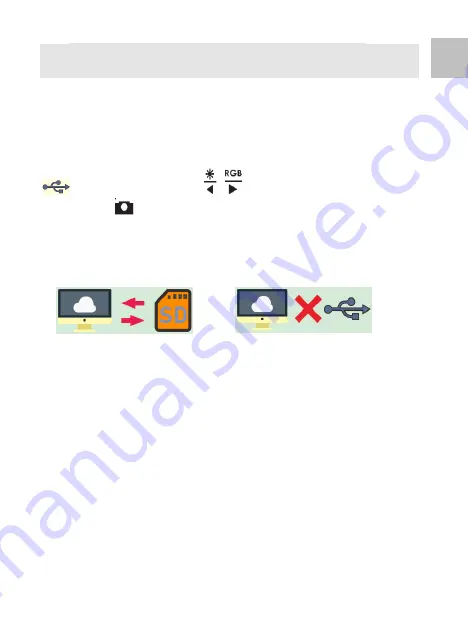
-20-
ES
8. Descarga de imágenes desde la tarjeta al
ordenador
Conecte el cable USB Type-C al escáner y a un puerto
USB de su ordenador. Encienda el ordenador y el
escáner. Desde la página de inicio del escáner
(preestablecida), seleccione el icono con el símbolo USB
mediante el botón
/
y a continuación pulse el
botón OK/(
) para activar la conexión. Utilícelo como un
dispositivo de almacenamiento masivo o un lector de
tarjetas conectado a su ordenador para descargar
archivos de imagen.
Conexión correcta
Fallo en la conexión
Si falla la conexión:
Compruebe la colocación de la tarjeta SD, asegúrese de
que está correctamente colocada en la ranura para la
tarjeta. Vuelva a colocar la tarjeta e inténtelo de nuevo.
Intente conectar el terminal USB a otro puerto del
ordenador ya que un defecto en el puerto USB puede
causar fallos de conexión.
Содержание 64510
Страница 1: ...x11 Scan Bedienungsanleitung...
Страница 26: ...0 x11 Scan User s Manual...
Страница 30: ...4 Part Names EN...
Страница 49: ...Esc ner x11 Manual del usuario...
Страница 52: ...3 ES Si el interior del Esc ner x11 necesita limpieza utilice un pa o suave y seco...
Страница 67: ...18 ES ordenador antes de formatear la tarjeta...
Страница 75: ...x11 Scan Manuel d utilisation...
Страница 98: ...23 FR Dimensions 95 H x 135 L x 125 P mm Les sp cifications sont sujettes modification sans pr avis...
Страница 102: ...x11 Scan Manuale d uso...
Страница 105: ...3 IT Se necessario pulire l esterno di x11 Scan pulirlo con un panno morbido e asciutto...
Страница 125: ...23 IT Le specifiche del prodotto sono soggette a modifiche senza preavviso...






























